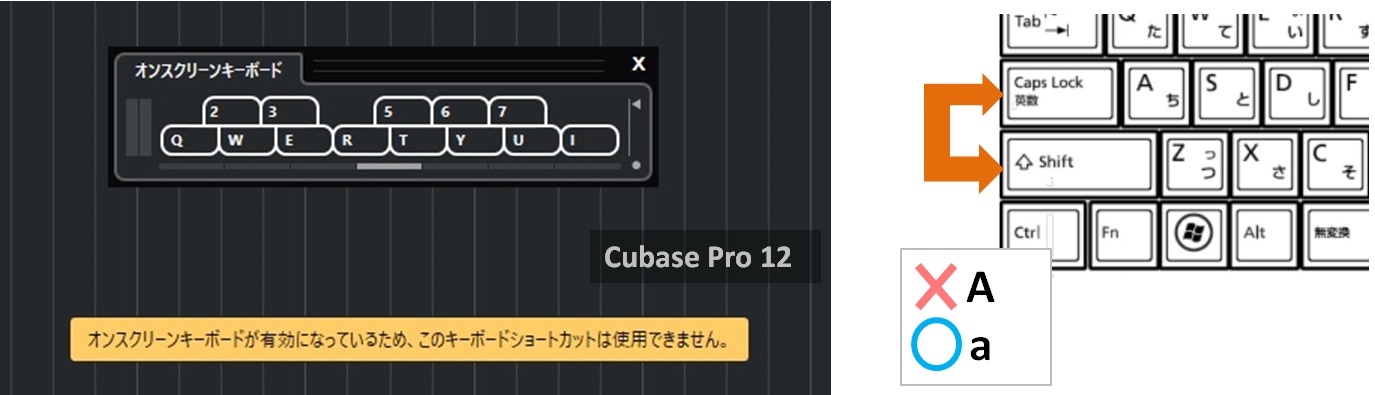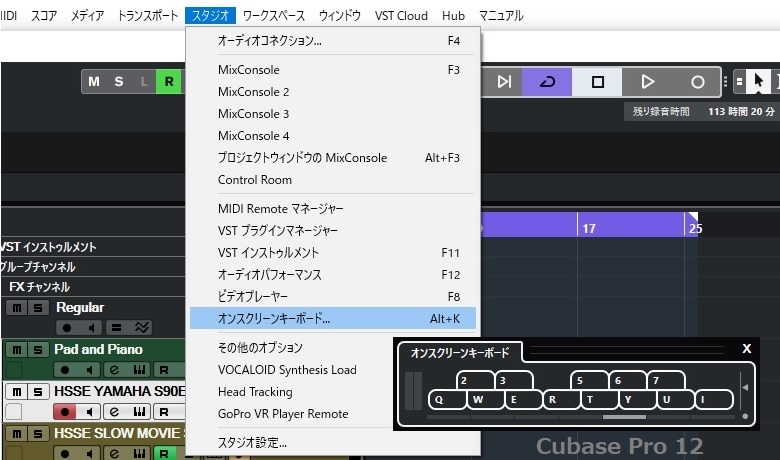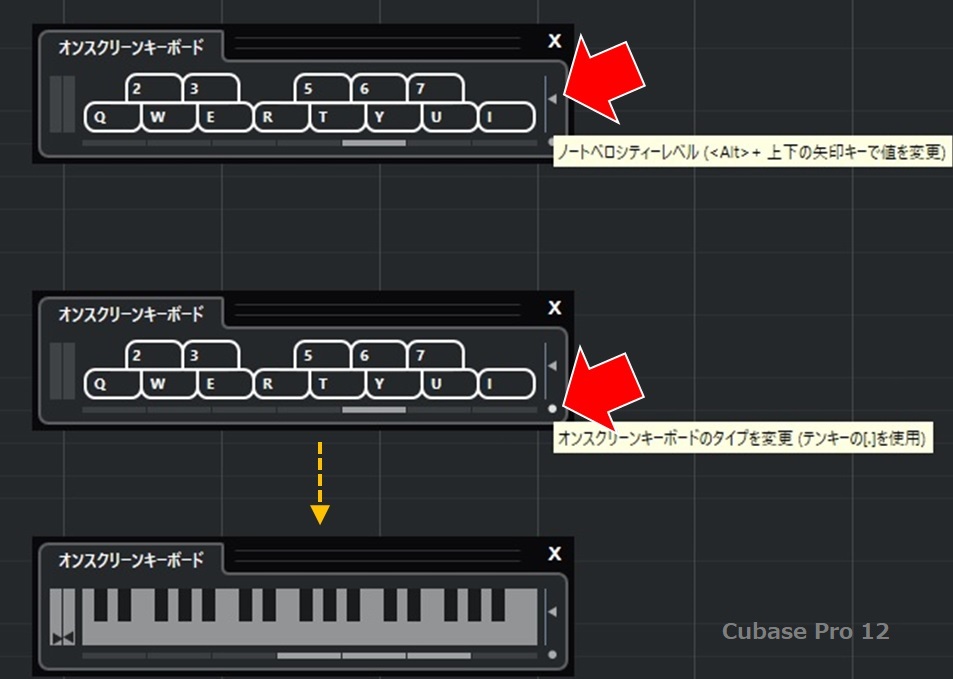Japanese | English
パソコンのキーボードで打ち込む - Cubase
Typing in Cubase using a computer keyboard
On-Screen Keyboard
Cubase のオンスクリーンキーボード (On-Screen Keyboard)という機能を使うとパソコンのキーボードをMIDI鍵盤のように使用でき、MIDIトラックやインストゥルメントトラックにMIDI録音が可能です。
- 1. オンスクリーンキーボードをオンにする
- 2. ベロシティの変更とスクリーンのキーボードタイプの変更
- 3. 音域の変更(トランスポーズ)
- 4. ピッチベンドとモジュレーション
- 5. 鳴りっぱなしになったら..
- 6. "オンスクリーンキーボードが有効になっているため、このキーボードショートカットは使用できません。"
〔2022.05.21 新規掲載、2023.09.28 最終更新〕
5. 鳴りっぱなしになったら..
皆さんのパソコンではどうかわかりませんが、筆者の環境では鳴りっぱなしが多発しました。
音を止めるには「MIDI」メニューの「リセット」を使えますが、実際には「MIDI」メニューを選ぶだけで鳴りやむようです。
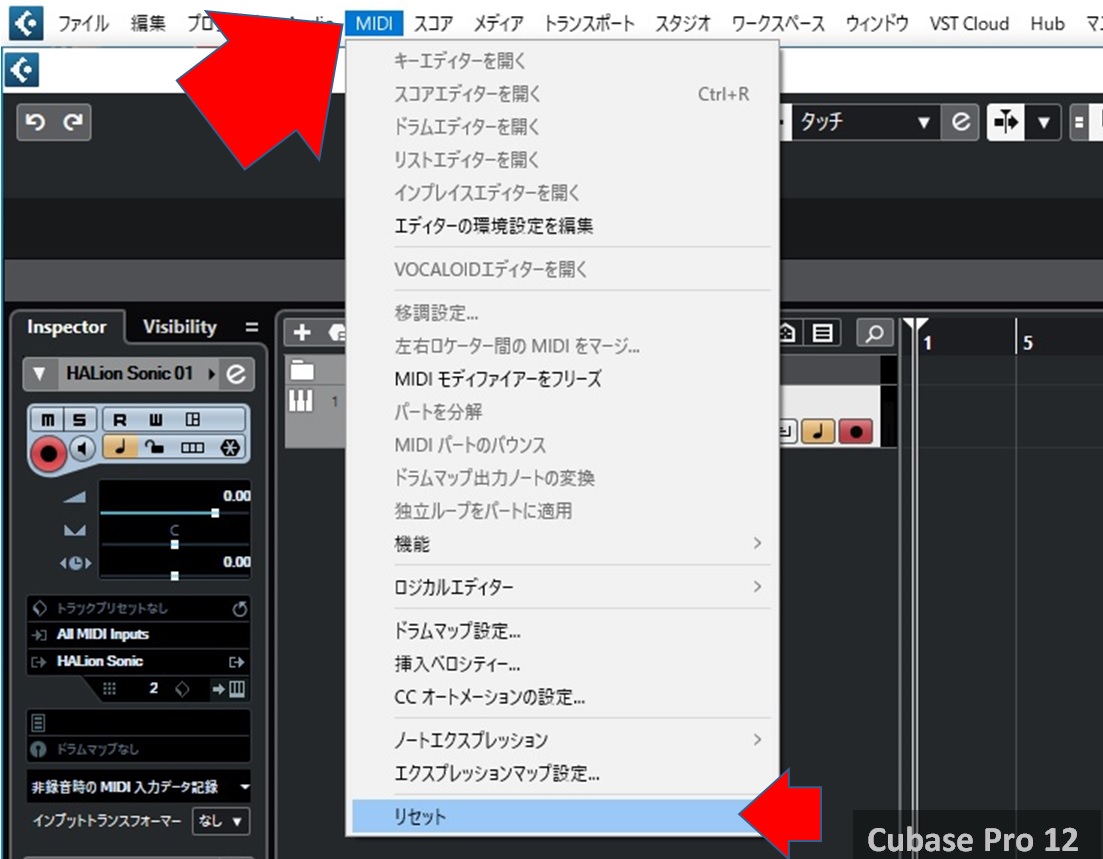
6. "オンスクリーンキーボードが有効になっているため、このキーボードショートカットは使用できません。"
Caps Lock がオンでアルファベットの大文字入力状態のときに、一部のキーでこの警告が出るようです。Caps Lock がオフにして小文字状態にすれば解消します。